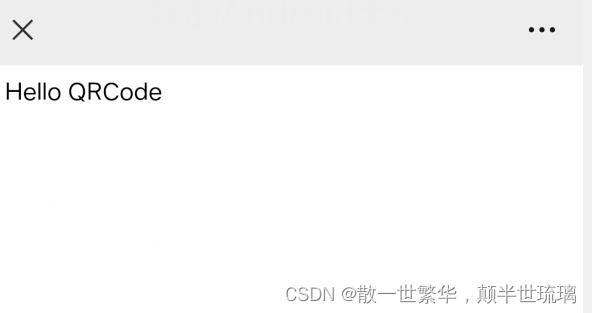现如今我们生活在一个二维码的时代,生活中处处都是二维码,支付要使用二维码,微信加好友要使用二维码,乘坐公共交通要使用二维码,那么,如果要你使用python语言生成指定内容的二维码,你该怎么做呢?下面我就来带你走进qrcode的世界吧!
1.下载所需的模块
qrcode是二维码生成的Python开源库,而kinter模块(“Tk 接口”)是Python的标准Tk GUI工具包的接口。
pip install qrcode
pip install tkinter
下载完毕后在相应的项目中导入相应的模块即可
import qrcode
import tkinter
2.生成指定内容的二维码
| 函数 | 描述 |
|---|---|
| qrcode.QRCode() | 生成一个QRCode实例 |
| add_data(content) | 将content内容添加到QRCode实例中 |
| make() | 生成指定内容的二维码 |
| make_image() | 生成二维码图片 |
| save(path) | 将指定图片保存到path路径下 |
def mk_qrcode(content):
q = qrcode.QRCode()#创建一个QRCode实例
q.add_data(content)# 给二维码添加内容
q.make() #生成二维码
#生成图片
img = q.make_image()
# 保存图片
img.save(filename)
3.加载二维码到GUI窗口上显示
| 函数 | 描述 |
|---|---|
| tkinter.Tk() | 生成一个窗体对象 |
| tkinter.Canvas() | 生成一个画布对象 |
| tkinter.PhotoImage() | 创建一个图片对象 |
| create_image() | 将图片加载到画布上 |
| pack() | 显示画布 |
| mainloop() | 使窗体一直运行 |
具体代码如下所示:
def show():
tk = tkinter.Tk() # 创建一个窗体对象
canvas = tkinter.Canvas(tk, width=400, height=400, bg='pink') #创建一个画布
img = tkinter.PhotoImage(file=filename) # 创建一个图片对象
canvas.create_image(200, 200, image=img) #将此图片加载到画布上
canvas.pack() #显示画布
tk.mainloop() # 使窗体一直运行
4.全部代码展示
import qrcode
import tkinter
filename = '二维码.png'
def mk_qrcode(content):
q = qrcode.QRCode()
q.add_data(content)# 给二维码添加内容
q.make() #生成二维码
#生成图片
img = q.make_image()
# 保存图片
img.save(filename)
def show():
tk = tkinter.Tk() # 创建一个窗体对象
canvas = tkinter.Canvas(tk, width=400, height=400, bg='pink') #创建一个画布
img = tkinter.PhotoImage(file=filename) # 创建一个图片对象
canvas.create_image(200, 200, image=img) #将此图片加载到画布上
canvas.pack() #显示画布
tk.mainloop() # 使窗体一直运行
if __name__ == '__main__':
result = input('请输入指定内容:').strip()
mk_qrcode(result)
show()
5.运行结果展示
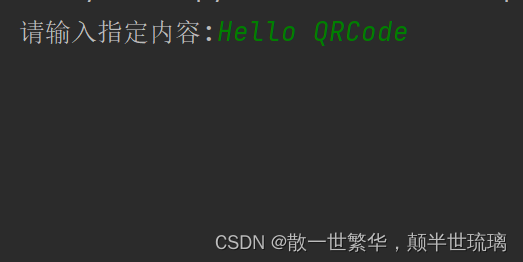
使用微信扫描对应的二维码后的结果为: